Senden von Benachrichtigungen über die Ergebnisse der Druckerüberwachung
In diesem Abschnitt wird das Verfahren zum Senden von E-Mail-Benachrichtigungen über das Ergebnis der Überwachung der von dieser Software verwalteten Drucker beschrieben.
HINWEIS |
Diese Software überwacht regelmäßig den Status der Drucker. Die Überwachungsergebnisse können auf dem Bildschirm dieser Software überprüft werden. Wenn der aktuelle Status überprüft wird: Menü [Geräte] > [Geräteliste] Wenn das Gesamtergebnis des Status überprüft wird: Menü [Berichte] > [Status-Info] |
Erstellen von Benachrichtigungsbedingungen
1.
Wählen Sie das Menü [Aufgaben] > [Eingebaute Aufgaben] aus.
2.
Wählen Sie in der Liste die Option [Drucker überwachen].
3.
Geben Sie auf der Registerkarte [Einstellungen Überwachung] das Überwachungsintervall und die Informationen an, die in den an Webhook gesendeten Daten enthalten sein sollen, und klicken Sie auf [Anwenden].
Die Einstellungen unter [Informationen in Webhook Payload inklusive] werden beim Senden der Druckerüberwachungsergebnisse an Webhook auf der folgenden Seite angewendet.
Menü [System] > [Präferenzen] > [Webhook-Einstellungen]
4.
Konfigurieren Sie die Benachrichtigungseinstellungen auf der Registerkarte [Benachrichtigungsbedingungen].
Klicken Sie auf [Erstellen].
Geben Sie unter [Name] einen Namen ein, der die Benachrichtigungsbedingung bezeichnet.

5.
Konfigurieren Sie unter [E-Mail-Einstellungen] die Einstellungen für die Benachrichtigungs-E-Mail.
[Betreff] | Geben Sie den Betreff ein. Zusätzlich zu einer beliebigen Zeichenfolge können die folgenden Variablen, die mit "$" beginnen, verwendet werden. Gerätename: $DEVICENAME Produktname: $PRODUCTNAME Hersteller: $MANUFACTURER Seriennummer: $SERIALNUMBER IPv4-Adresse: $IPADDRESS Hostname: $HOSTNAME Ort: $LOCATION Wenn beispielsweise als Betreff der Gerätename und Hostname verwendet werden, geben Sie "$DEVICENAME ($HOSTNAME)" ein. Wenn eine Variable verwendet wird, wird sie durch Informationen des Zieldruckers ersetzt, um beim Versenden von E-Mails benachrichtigt zu werden. Mehrere Variablen und beliebige Zeichenfolgen können ebenfalls kombiniert werden. |
[Nachricht] | Geben Sie den Inhalt der E-Mail ein. |
[Vorrang] | Wählen Sie den E-Mail-Vorrang aus. |
[Sprache] | Wählen Sie die E-Mail-Sprache aus. |
[Information in der Benachrichtigung inklusive] | Wählen Sie die Informationen aus, die in die Benachrichtigungs-E-Mail aufgenommen werden sollen. |
[Bis]/[Cc] | Geben Sie die E-Mail-Adresse ein, die Sie benachrichtigen möchten. Um mehrere Adressen festzulegen, trennen Sie diese durch Komma oder Zeilenumbruch. |
6.
Legen Sie auf der Registerkarte [Gerätegruppen] die Zieldrucker für die Benachrichtigung fest.
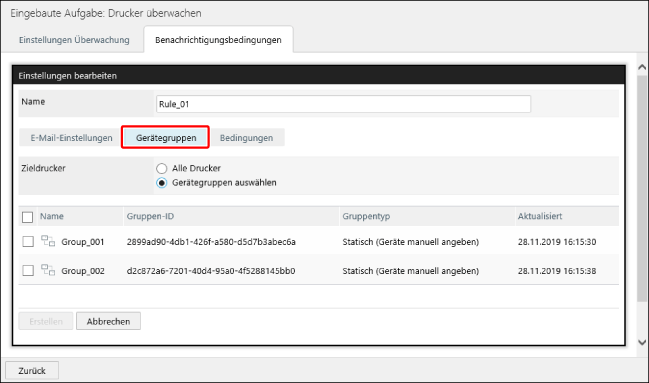
Wenn Sie [Gerätegruppen auswählen] gewählt haben, wählen Sie die Zielgerätegruppe aus.
7.
Konfigurieren Sie die detaillierten Benachrichtigungsbedingungen auf der Registerkarte [Bedingungen].
Wählen Sie die Benachrichtigungsbedingungen (Fehler aufgetreten, Fehler aufgetreten oder behoben und Fehler dauert an) in der Dropdown-Liste aus, und klicken Sie auf [ Hinzufügen].
Hinzufügen].
 Hinzufügen].
Hinzufügen].
Konfigurieren Sie die detaillierten Benachrichtigungsbedingungen.

[Benachrichtigungsbedingung] | Zeigt die festgelegten Benachrichtigungen an. Um eine Benachrichtigungsbedingung zu löschen, klicken Sie auf [  ] am rechten Rand der Bedingung. ] am rechten Rand der Bedingung. |
[Dauer] | Stellen Sie dies ein, wenn [Benachrichtigungsbedingung] auf [Fehler dauert an] gesetzt ist. Tritt nach der hier eingestellten Zeit weiterhin der gleiche Fehler auf, wird eine Benachrichtigung nur einmal gesendet. Eine Benachrichtigung wird nicht erneut gesendet, wenn der Fehler nach der ersten Benachrichtigung weiter besteht. |
Dropdown-Liste zur Auswahl des Benachrichtigungsziels | Nachdem Sie das Benachrichtigungsziel ausgewählt haben, klicken Sie neben diesem auf [  ]. ].Geben Sie anschließend die Zielstatus für die Benachrichtigung an. Sie können mehrere Status auswählen. |
[Schwere] | Wählen Sie den Vorrang bei Fehlern aus. Sie können mehrere Elemente auswählen. Zeigt Informationen an, die von PrtAlertSeverityLevelTC im Standarddrucker MIB gemäß RFC 3805 gesammelt wurden. Um Fehler mit  (Warnung) in der Geräteliste anzuzeigen, wählen Sie [Warnung] und [Binary Event Warning]. (Warnung) in der Geräteliste anzuzeigen, wählen Sie [Warnung] und [Binary Event Warning].Um Fehler mit  (Fehler) in der Geräteliste anzuzeigen, wählen Sie [Fehler]. (Fehler) in der Geräteliste anzuzeigen, wählen Sie [Fehler]. |
[Antwort (Ausbildungsstufe)] | Wählen Sie die für die Fehlerbehebung erforderliche Ausbildungsstufe aus. Zeigt Informationen an, die von PrtAlertTrainingLevelTC im Standarddrucker MIB gemäß RFC 3805 gesammelt wurden. Untrained: Ein Fehler, der vom Benutzer durch Informationen auf den Bildschirmen des Bedienfelds und in den Bedienungsanleitungen behoben werden kann. Trained: Ein Fehler, der von einem Benutzer mit detaillierten Kenntnissen zur Fehlerbehebung gelöst werden kann. Management: Ein Fehler, der vom Druckeradministrator behoben werden kann. Field Service: Ein Fehler, der vom Wartungsdienst behoben werden kann. Other: Ein weiterer Fehler. Unknown: Ein unbekannter Fehler. No Intervention Required: Ein Fehler, der nicht behoben werden muss. Die Zuordnung der Druckerfehler zu den obigen Kategorien wird vom Druckerhersteller festgelegt. Deshalb können ähnliche Fehler je nach Hersteller unterschiedlichen Kategorien zugeordnet werden. Canon kategorisiert Druckerfehler in eine von vier Kategorien: Untrained, Management, Field Service oder Other. Um Fehler mit  (Service-Anforderung) in der Geräteliste anzuzeigen, wählen Sie Trained, Management und Field Service. (Service-Anforderung) in der Geräteliste anzuzeigen, wählen Sie Trained, Management und Field Service. |
[Fehlerinhalt] | Wählen Sie den Fehlerinhalt aus. Sie können mehrere Elemente auswählen. Zeigt Informationen nach Kategorie an, die von PrtAlertCodeTC im Standarddrucker MIB gemäß RFC 3805 gesammelt wurden. Sie können eine Kategorie auswählen, um alle in dieser Kategorie enthaltenen Elemente auszuwählen. Wenn es nicht erforderlich ist, jedes Element einzustellen, wählen Sie eine Kategorie aus. |
[Restlicher Toner/Tinte] | Geben Sie den verbleibenden Toner oder die restliche Tinte in Prozent an. Eine Benachrichtigung wird gesendet, wenn der Wert den eingegebenen Wert erreicht oder unterschritten hat. |
[Restliche Lebensdauer der Trommel] | Geben Sie den verbleibenden Toner oder die restliche Tinte in Prozent an. Eine Benachrichtigung wird gesendet, wenn der Wert den eingegebenen Wert erreicht oder unterschritten hat. |
[Restliches Papier] | Geben Sie die verbleibende Papiermenge in Prozent an. Eine Benachrichtigung wird gesendet, wenn der Wert den eingegebenen Wert erreicht oder unterschritten hat. Das Mehrzweckfach ist hiervon ausgenommen. |
[Restlicher Entwickler] | Geben Sie den verbleibenden Entwickler in Prozent an. Eine Benachrichtigung wird gesendet, wenn der Wert den eingegebenen Wert erreicht oder unterschritten hat. |
[Restliche Abfalltoner-/Abfalltintenkapazität] | Geben Sie die Kapazität des Alttoner-/Resttintenbehälters in Prozent an. Eine Benachrichtigung wird gesendet, wenn der Wert den eingegebenen Wert erreicht oder unterschritten hat. |
[Restliche Heftklammern] | Geben Sie die verbleibenden Heftklammern in Prozent an. Eine Benachrichtigung wird gesendet, wenn der Wert den eingegebenen Wert erreicht oder unterschreitet. |
[Energiezustand] | Geben Sie den Energiezustand an. Wenn der angegebene Energiezustand eintritt, wird eine Benachrichtigung gesendet. Zusätzlich zu Strom EIN und Strom AUS können die folgenden Zustände angegeben werden. [Keine Antwort] Zustand, in dem die Stromversorgung des Geräts eingeschaltet ist, das Gerät aber nicht auf die Kommunikation mit dieser Software reagiert. Dieser Zustand kann auftreten, wenn die Kommunikation über SLP (Service Location Protocol) im Router oder anderswo blockiert ist, weil die Benachrichtigung diese Software nicht erreicht. (Diese Software verwendet SLP, um den Energiezustand abzurufen.) Dieser Zustand kann auch bei Geräten auftreten, die keine Benachrichtigung darüber senden können, dass die Stromversorgung ausgeschaltet wurde, oder bei Geräten, die so konfiguriert sind, dass sie keine Benachrichtigung über den Energiezustand per SLP senden, selbst wenn die oben genannten Probleme nicht aufgetreten sind. [Konflikt] Der Zustand, in dem die Kombination aus MAC-Adresse und IP-Adresse in einem bei dieser Software registrierten Gerät von den vom Gerät abgerufenen Informationen abweicht. |
[Zurücksetzen] | Löscht alle Einstellungen der Benachrichtigungsempfänger. Um eine einzelne Einstellung des Empfängers zu löschen, klicken Sie auf [  ] am rechten Rand des Empfängers. ] am rechten Rand des Empfängers. |
HINWEIS |
Wenn mehrere Benachrichtigungsbedingungen festgelegt sind, wird eine E-Mail gesendet, wenn eine der Benachrichtigungsbedingungen erfüllt ist. |
8.
Klicken Sie auf [Erstellen].
Bearbeiten/ Duplizieren/Löschen von Benachrichtigungsbedingungen
1.
Wählen Sie das Menü [Aufgaben] > [Eingebaute Aufgaben] aus.
2.
Wählen Sie in der Liste die Option [Drucker überwachen].
3.
Führen Sie den erforderlichen Bedienschritt auf der Registerkarte [Benachrichtigungsbedingungen] aus.
Die erstellten Benachrichtigungsbedingungen werden in der Liste angezeigt.

Bearbeiten einer Benachrichtigungsbedingung
Wählen Sie die zu bearbeitende Benachrichtigungsbedingung in der Liste aus.
Bearbeiten Sie die Benachrichtigungsbedingung, und klicken Sie auf [Aktualisieren].
Näheres zur Konfiguration von Benachrichtigungsbedingungen finden Sie hier:
Duplizieren einer Benachrichtigungsbedingung
Klicken Sie neben der zu duplizierenden Benachrichtigungsbedingung auf [ ].
].
 ].
].Eine Benachrichtigungsbedingung namens [<Originalname der Benachrichtigungsbedingung> - Kopie] wird der Liste hinzugefügt.
Bearbeiten Sie die Benachrichtigungsbedingung nach Bedarf.
Löschen einer Benachrichtigungsbedingung
Klicken Sie neben der zu löschenden Benachrichtigungsbedingung auf [ ].
].
 ].
].